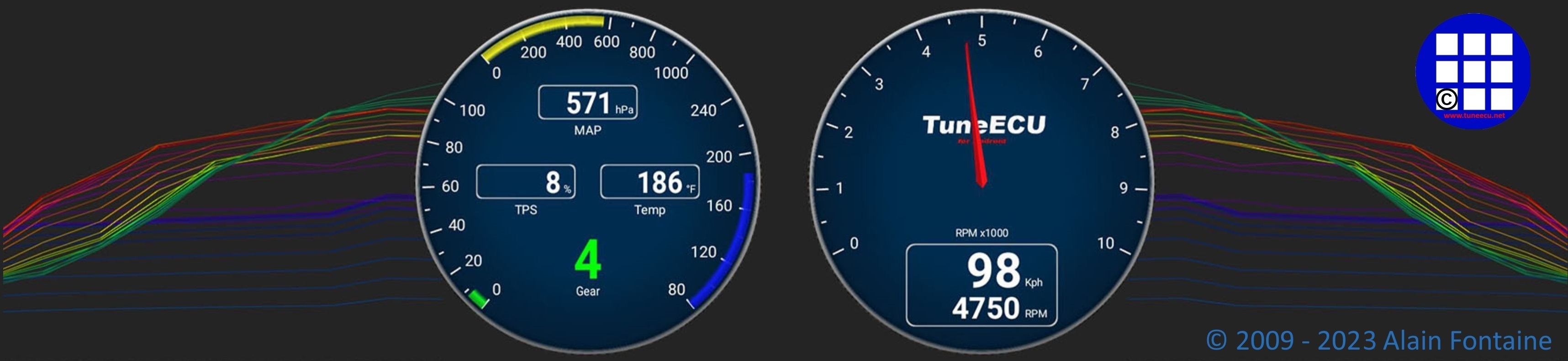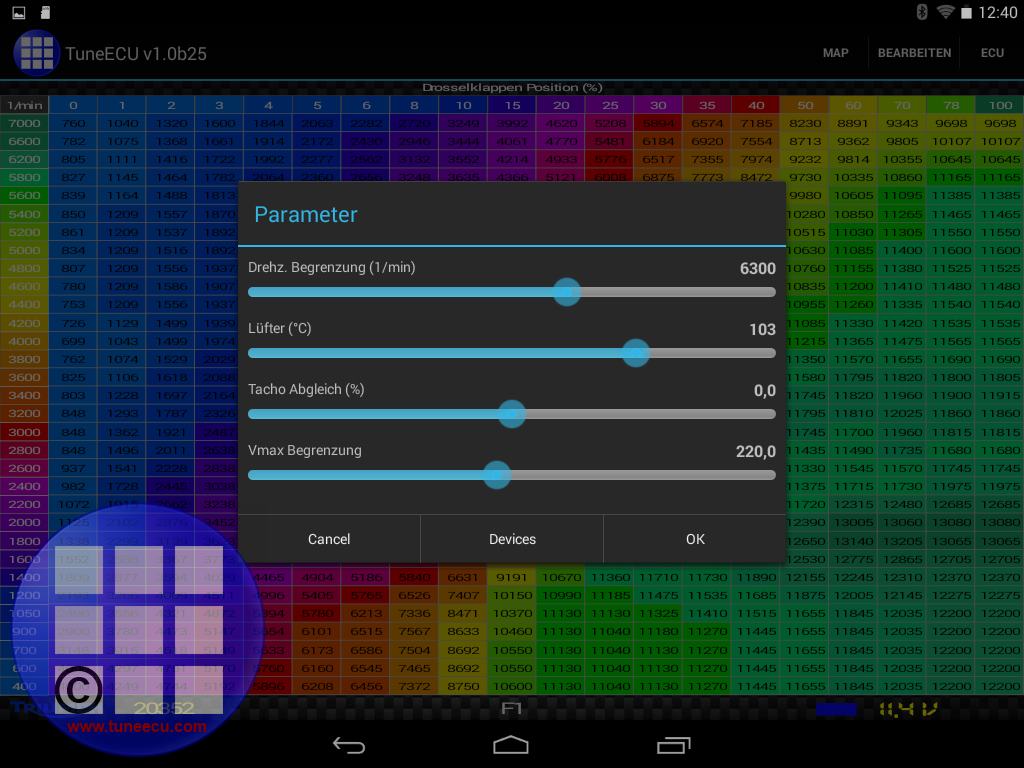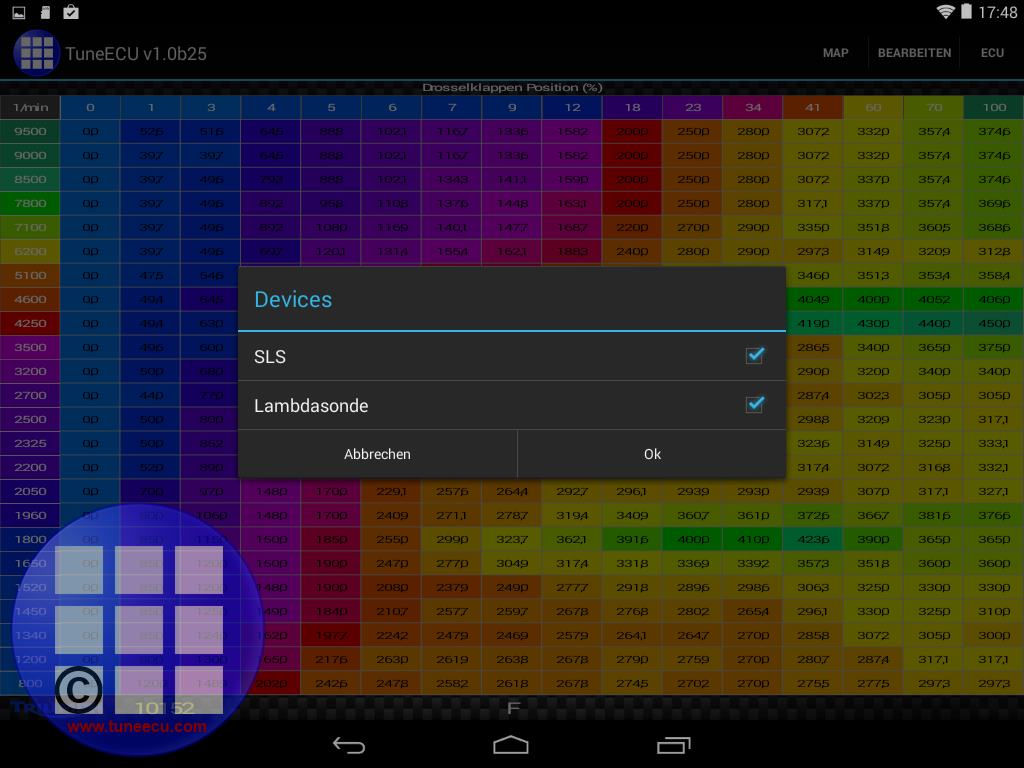ACHTUNG, um Fehlinvestitionen zu vermeiden,
bitte die TuneECU Seiten erst ausführlich lesen,
dann erst das erforderliche Equipment besorgen..
Einleitung/Überblick
Diese Seite geht nur
auf die Besonderheiten der Android Version
ein.
Alles
andere
entnehmen Sie auf dieser Homepage von den
anderen Seiten .
TuneECU
für Android ist nur auf der offiziellen Webseite des Entwicklers erhältlch.
Zu
Ihrer eigenen Sicherheit downloaden und installieren Sie TuneECU für Android nur
von der offiziellen Webseite des Entwicklers.
- Standard Version, € 25.-: Für private Benutzer (auf 5 Bikes begrenzt)
- Pro Version, € 300.-: für Firmen (unlimitierte Anzahl der Bikes)
Wichtig:
Seit dem 1. September 2023 sind neu erworbene Lizenzen nicht mehr lebenslang gültig.
Wie bisher gilt, dass alle vor dem 1. September 2023 erworbenen Lizenzen lebenslang gültig bleiben, sofern
sie nicht über den Google Play Store erworben wurden.
Lizenzen, die für 12 Euro über den Google Play Store erworben wurden, konnten für ein Jahr migriert werden
und mussten anschließend kostenpflichtig verlängert werden.- Die Standardlizenz ist 1 Jahr gültig.
Bei der Erneuerung der Lizenz wird die Anzahl der registrierten Bikes auf null zurückgesetzt.
. - Die Pro-Lizenz ist 3 Jahre gültig.
Wichtig: Beim Kauf der Software muss grundsätzlich, der an den Entwickler übermittelter User-Account (im Regelfall ist es, der auf dem Gerät installierte Google Account) verwendet werden, sonst kann die Lizenz auf dem Server des Entwicklers nicht aktiviert werden.
Bitte dafür die Seite https://tuneecu.fr aufsuchen und die Dokumentation zur Installation und Registrierung lesen. - Die Standardlizenz ist 1 Jahr gültig.
HIER
Technischen Support, gibt es nur im Chat oder im TuneECU-Forum und ausschließlich in englischer oder französischer Sprache.
Support wird vom Programmierer, nur für die Android Version zur Verfügung gestellt.
Kein Support für Maps, diese werden nur zur Verfügung gestellt.
Kein Support, wenn es um so banale Fragen geht, wie:
- Ist mein Bike kompatibel und welche Funktionen werden unterstützt (Siehe einfach in die Bikes List)
- welches Kabel muss ich benutzen und wo bekomme ich es (siehe einfach "Systemanforderungen")
- welchen Bluetooth Adapter muss ich benutzen usw., also Fragen,
welche sich jeder selbst beantworten kann, wenn er sich nur ein
klein wenig mit der Anleitung und der Software selbst, beschäftigen würde..
- Eine kurze
Problem-Beschreibung.
- Android-Gerät & Android-Version
- TuneECU Lizenz Version (Standard oder Pro)
- Die genaue TuneECU-Version, (z.B. 5.4.16)
- Von wo gekauft und installiert? (Aus dem Google Play Store oder von der
Website des Entwicklers?) - Welche Verbindung wird verwendet, Bluetooth oder Kabel.
- Bei Bluetooth-Problemen: Welcher Bluetooth-Adapter wird verwendet?
(Hersteller- und Softwareversion) - Bei Kabelproblemen: Kabelhersteller oder Bezugsquelle
- Welche Kabeladapter werden verwendet (OTG etc.) Hersteller oder Bezugsquelle.
- Geladene Karte in ECU (Map)
- Fahrzeug Typ (Modell) und Baujahr und z.B. bei Triumph Modellen,
ganz wichtig,
die VIN (FIN) (bestehend aus den letzten 6 Zeichen der Fahrgestell Nummer). - Teilen Sie uns ebenfalls den Inhalt der "trace.txt" mit.
Ohne die Oben genannten Angaben, kann KEIN Support erfolgen.
1
Einführung:
TuneECU
ist eine Software zur Umprogrammierung,
Fehlerdiagnose und Test von Motorsteuergeräten (ECU), welche in vielen Motorrädern
mit Elektronischer Einspritzung (Electronic Fuel Injected) eingebaut sind.
Passende Custom Map's für das Reprogrammieren, finden Sie
Hier
Aktuelle OEM-Karten sind ausschließlich über die TuneECU-App verfügbar.
Die Maps oder Map-Ordner, müssen sich für die Verwendung mit TuneECU, auf dem Androidgerät im Ordner "TuneECU" befinden.
Info:
Seit einigen Jahren ändert Triumph seine Kartennamen bei Updates nicht mehr, es wird lediglich der Revisionsstand hinzugefügt. Um immer eine Karte mit dem aktuellen Revisionsstand zu verwenden, laden Sie die Karte direkt aus der App über das Menü: „Karte---öffnen---herunterladen“ vom Server des TuneECU-Entwicklers herunter. Sie können den Revisionsstatus der Karte in den Karteninformationen nach dem Download anzeigen.
1.1 Systemanforderungen:
- Hostfähiges
(OTG) Smartphone oder Tablet mit Android
System, mindestens Android Version 4.4,
Prozessor mindestens Dual Core 1.2Ghz, RAM Minimum 2 GB, am besten und stabilsten arbeitet
TuneECU mit mindestens 3 - 4 GB RAM..
Achtung, mit Geräten, welche das Android-OS ab Vers. 14 haben, gibt es zur Zeit Probleme.
Ob diese behoben werden können, bleibt abzuwarten. - Erfahrungsbericht zu Android 12+ und den Berechtigungen für TuneECU von Benutzer „computersmith“ in unserem TuneECU Forum:
Berechtigungen wurden schon immer einzeln im Manifest deklariert (und werden es auch weiterhin). Unter Android 11 und darunter wurden Berechtigungen für WLAN, Bluetooth usw. dem Benutzer einzeln angezeigt. Unter Android 12+ deckt die angezeigte Berechtigung „Geräte in der Nähe“ jedoch alle diese Verbindungsmethoden ab. Die Art und Weise, wie Berechtigungen deklariert und erteilt werden, hängt von der API-Ebene der App ab. Die Funktion „Laufzeitberechtigungen“ (d. h. dem Benutzer wird ein Dialog angezeigt, in dem er nach einer Berechtigung gefragt wird, wenn diese benötigt wird, anstatt alle Berechtigungen bei der Installation der App abzufragen) wurde mit Android 6 eingeführt. Unabhängig davon sind die relevanten Berechtigungen im Manifest deklariert, sodass Benutzer sie über die Systemeinstellungen „hinter der Tür“ aktivieren können.
Um dies zu beweisen, habe ich einen Test auf einem meiner Android 14-Geräte durchgeführt, auf dem TuneECU noch nie installiert war. Ich habe die neueste Version von tuneecu.fr heruntergeladen und installiert. Als ich in die Geräteeinstellungen -> Apps -> TuneECU ging, war die Berechtigung für Geräte in der Nähe bereits aktiviert. Das ist verständlich, da Android diese Berechtigung nicht als gefährlich einstuft. Auf manchen Geräten deaktiviert die angepasste Android-Version sie jedoch möglicherweise automatisch als zusätzliche Sicherheitsmaßnahme. Für den Test habe ich die Berechtigung für Geräte in der Nähe deaktiviert und versucht, eine Verbindung zu meinem OBDLink LX Bluetooth-Gerät herzustellen. TuneECU konnte jedoch keine Geräte erkennen. Anschließend habe ich die Berechtigung für Geräte in der Nähe wieder aktiviert. TuneECU konnte daraufhin nach meinem OBDLink LX suchen und eine Verbindung herstellen. Ich habe versucht, Screenshots anzuhängen und Links zu den Geräten aus meinem Google Fotos-Konto bereitzustellen, aber das Forum funktionierte nicht.
Dies könnte die Lösung für viele Probleme bei der Installation und Nutzung von TuneECU auf aktuellen Android-Geräten sein. Probieren Sie es aus. - Hinweis:
Die billigen Telefone oder Tablets mit Android Go Versionen sind nicht kompatibel mit TuneECU, denn diese haben nicht genügend Speicher, um TuneECU auszuführen, und keine OTG-Unterstützung für die Verwendung eines USB-Kabels. - Sie können Ihr Telefon oder Tablet für OTG-Konnektivität mit der App
"USB-Host-Test"
und / oder der App "OTG Troubleshooter", aus dem Google Play Store, testen. - USB-OBD2-KKL-FTDI-Kabel
(es kann das gleiche Kabel, welches auch für die Windows Version ist,
verwendet werden)
Info: FTDI-Chips welche nachweislich funktionieren wenn das Kabel qualitativ gut verarbeitet ist:- Chip Typ: FT232R, Vendor ID: 0x0403, Produkt ID: 0x6001
- Chip Typ: FT232/245BM, Vendor ID: 0x0403, Produkt ID: 0x6001
- Und von TuneBoy das USB-Kabel mit Chip Type: FT232R, Vendor ID: 0x0403, Produkt ID: 0xBF40
- Auch FTDI-Chips mit der Vendor ID 1027 passen..
- Host Kabel / Host- Adapter (auch OTG-Kabel oder OTG-Adapter genannt)
- Optional
- Bluetooth Adapter, aber nur die vom Entwickler empfohlenen (siehe Liste).
Achtung: Für die Triumph Modelle, welche via Bluetooth reprogrammiert werden können,
müssen spezielle Bluetooth Adapter wie der "OBDLink LX" oder der "OBDLink MX" oder MX+ oder der UniCarScan UCSI-2100 verwendet werden, nur diese Adapter ermöglichen das Reprogrammieren der kompatiblen Modelle (Siehe Bike List). - Für die Benelli Walbro Modelle wird noch ein spezielles Konverterkabel und ein AMP-Super-Seal-Stecker (6 PIN) benötigt, SIEHE HIER.
- Für Aprilia, Benelli, diverse Triumph Euro5 Modelle ab 2023, KTM, Husqvarna, Ducati, Moto Guzzi, Gilera & Moto Morini ECU's, sind außer dem OBD-2-Kabel und dem OTG-Adapter, noch weitere Komponenten erforderlich, mit TuneECU geprüfte Komponenten sind bei Lonelec erhältlich.
WARNUNG: Vermeiden Sie die billigen Adapter aus den Online Auktionshäusern.
Es gibt viele schlechte chinesische Klone, die mit TuneECU und bestimmten Protokollen, die von unterstützten Fahrrädern verwendet werden,
nicht oder nicht richtig funktionieren.
Getestete
Android-Geräte:
Achtung, mit Geräten, welche das Android-OS ab Vers. 14 haben, gibt es zur Zeit Probleme. Ob diese behoben werden können, bleibt abzuwarten. |
Getestete
Bloutooth-Adapter: Um die neuesten Triumph-Modelle neu zuordnen zu können (Reprogrammieren), siehe Bikes List, Sind nur die folgenden Bluetooth Adapter geeignet. If problems occur with one of the OBDLink Bluetooth adapters, it can be reset to the FACTORY SETTINGS. 1.Press and hold the connect button for 15 seconds. 2.When factory defaults are restored, the green Power LED will blink and then turn solid.
Nur für Diagnose & Wartung (kein Reprogrammieren) sind sowohl die obenen genannten sowie die folgenden Adapter geeignet.
BAFX hat auf seiner Website Warnungen zu Kopien ihrer Produkte veröffentlicht. Diese Liste erhebt keinen Anspruch auf Vollständigkeit.. ACHTUNG, die Angaben zu den Bluetoothgeräten, gelten zum Teil nur für die Modelle bis 2021. Spätere Modelle funktionieren nur noch mit den auf https://tuneecu.fr gelisteten Bluetooth-Adapter. |
Hinweis: Wir können nicht alle auf dem Markt befindlichen und in Zukunft erscheinenden Geräte kennen.
Wir können nur zu den Geräten eine verlässliche Aussage machen, die wir selber getestet haben.
Da wir Privatmenschen sind, können wir natürlich nicht laufend Geräte aller Hersteller kaufen und testen.
Hinweise auf andere Android Geräte, Kabel und Bluetooth Adapter,
die mit der Android Version von TuneECU funktionieren, werden gerne
vom Programmierer (Alain) entgegen genommen.
Besuchen Sie dafür das neue TuneECU-Forum
1.2 Installationsanleitung:
HIER als PDF File zum Download
1.2.1 Registrierungsanleitung
HIER als PDF File zum Download
1.3 Verwendung / Verbindung zur ECU herzustellen:
- verbinden Sie das USB-OBD2-KKL-FTDI-Kabel mit dem OTG-Kabel (Adapter)
- verbinden Sie das OTG-Kabel (Adapter) mit dem Android Gerät
- verbinden Sie den OBD2 Stecker vom FTDI-Kabel
mit dem Diagnoseanschluss am Bike
- schalten Sie die Zündung ein
- starten Sie TuneECU
- erlauben Sie der Anwendung die Verwendung des
FTDI-Kabels
- Wählen Sie im Menü ECU mit der Option "Wählen"
den ECU-Typ (z.B. Triumph Keihin)
Hinweis für Benelli 899 / 1130 Modelle (Walbro ECU): Die Auswahl für diese Modelle,
wird nur angezeigt, wenn Sie das Kabel am Android-Gerät angeschlossen haben.
Achtung für Walbro ECU Modelle, halten Sie den 2-Pin Stecker bereit und verbinden
diesen mit dem Steuergerät, wenn TuneECU sie dazu auffordert.
- Wählen
Sie im Menü „ECU“ die Option „Verbinden“ und warten Sie bis die Rot
blinkende Status
LED
unten rechts anfängt Grün zu blinken, erst dann steht die Verbindung.
Wichtiger Hinweis !! Für eine Bluetooth-Verbindung mit der ECU, schalten Sie zuerst alle anderen
Bluetooth-Geräte (Kopfhörer, Lautsprecher usw.) aus, die mit Ihrem Android Gerät gekoppelt sind.
- Stecken Sie den Bluetooth Adapter an den Diagnoseanschluss am Bike
- Schalten Sie die Zündung ein
- Starten Sie im Android Gerät die Bluetooth Funktion
- Verbinden Sie über die Pairingfunktion den Bluetooth Adapter und das Android Gerät
- Starten Sie TuneECU
- Wählen Sie beim ersten Start von TuneECU, den zu verwendenden Bluetooth Adapter aus,
- bei einem späteren Start muss nur noch die
Abfrage bestätigt werden, ob die Anwendung
die Genehmigung erhält, Bluetooth zu aktivieren. - Wählen Sie im Menü ECU mit der Option "Wählen" den ECU-Typ (z.B. Triumph Keihin)
- Wählen Sie im Menü "ECU" die Option "Verbinden"
- Bei Verwendung eines kompatiblen Bluetooth
Adapters, blinkt die LED
während des
Verbindungsaufbau erst Blau, dann Rot und Gelb, wenn die Verbindung hergestellt ist
blinkt die LED Grün.
Für diese Modelle,sind spezielle Bluetooth Adapter wie der "OBDLink LX" oder "OBDLink MX" oder "MX+" oder UniCarScan USCI-2100 erforderlich, andere Adapter funktionieren nicht. Das Auslesen der auf der ECU befidlichen Map, ist via Bluetooth grundsätzlich nicht möglich.
Alle hier gemachten Angaben zu bestimmten Modellen sind Momentaufnahmen.
Bedeutet, dass diese Informationen nicht für alle Modelljahre gelten müssen.
Die App hat vier Hauptfenster:
- Map
- Instrumententafel (Dashboard)
- Einstellungen
- Sensoren
In
die verschiedenen Fenster
gelangen Sie
durch einfaches „wischen“ nach links und rechts.
-
Im
Map Fenster mit geöffneter Map, gelangen Sie durch wischen nach unten /
oben in
die
einzelnen Tabellen (F, I, L, AF usw.)
und durch wischen nach rechts (aus den F- und I-Tabellen heraus) gelangen Sie in die Trimm-Tabellen und durch wischen nach
links gelangen Sie wieder in die Fenster "Map", "Dashboard", "Einstellungen" und "Sensoren".
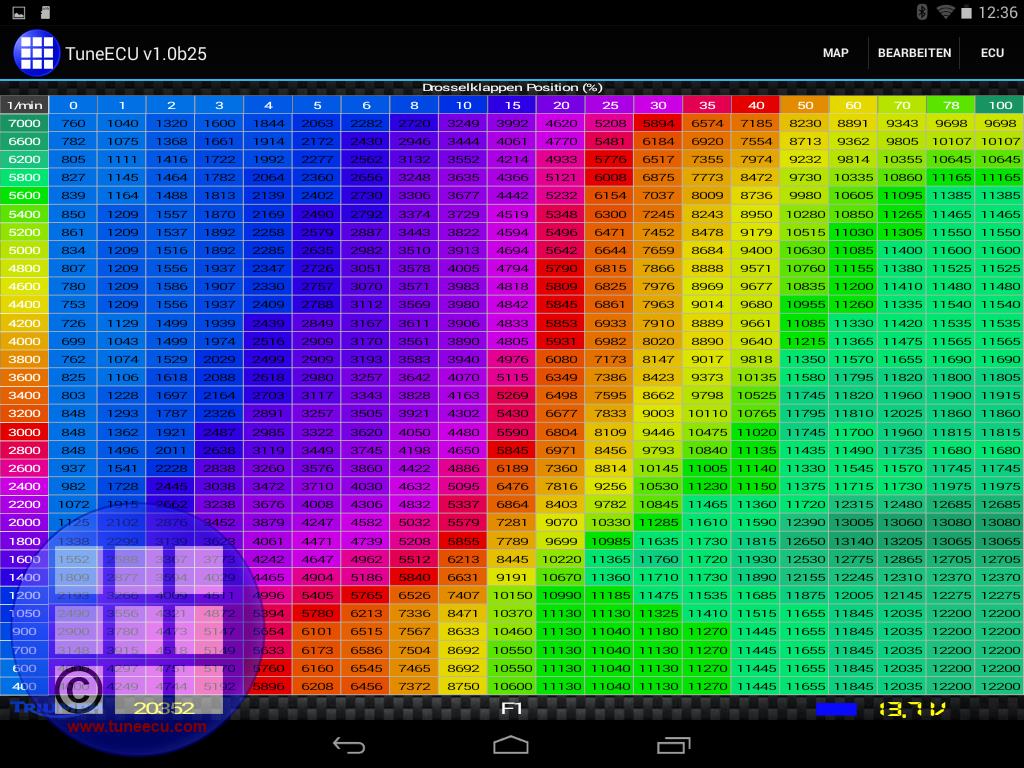
- Menüs im Map Fenster
- Menü
„MAP"
- "Öffnen": Öffnen
einer auf dem Android Gerät befindlichen Map oder direkter download vom TuneECU-
Webserver (OEM-Map's only). - "Vergleichen":
Tabellenwerte zweier Maps vergleichen.
Wenn Sie im Zellenmodus Ihren Finger auf dem Bildschirm halten, sehen sie die Differenz (farbig).
Im Grafikmodus können Sie den Unterschied nach RPM oder TPS sehen.
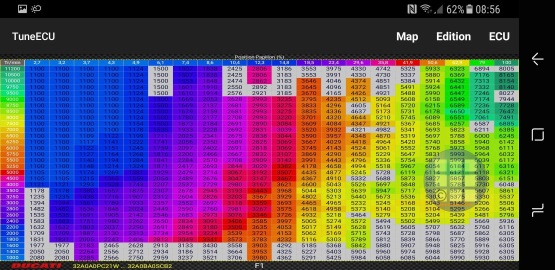
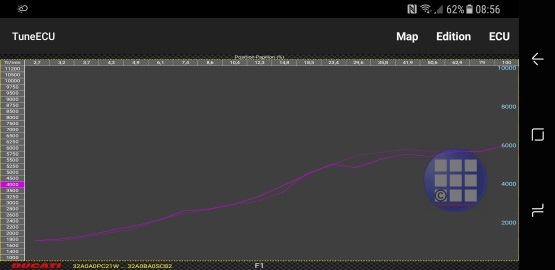
- "Importieren PCIII/V Table": Import von PowerCommander III und V Maps.
- "Informationen": Informationen zu der in TuneECU geöffneten Map.
- "Parameter":
- Einstellung der Drehz. Begrenzung (1/min)
- Tacho
Abgleich (nicht an allen Modelle möglich)
- Einstellung der Einschalt Temp., Thermo Fan (° C),
- Einstellung vom Injector Flow,
- Einstellung
des Target Idle A/F etc
Untermenü „Devices“:
- z.B. Ein- oder Ausschalten vom SAI
- Ein- oder Ausschalten der O²-Sonde etc.
- Ein- und Ausschalten der Wegfahrsperre (Immobilizer) z.B. Ducati Monster SR4RS 998
- Ein- und
Ausschalten der Traktionskontrolle (traction control)
- "Deaktivieren der Instrumenteneinheit" ---- z.B. für Daytona 675
(bedeutet nicht, dass die Instrumente nicht mehr funktionieren, aber es wird dadurch
der Motor-Start auch ohne die Instrumenteneinheit möglich.
- "Speichern": speichern der Map auf dem Android Gerät
-
Menü
„BEARBEITEN“ (Tabelle)
- "Tabelle Modifizieren" Ändern der Kennfelder
in den Tabellen. (Im
Bearbeitungs-Modus können die Werte in den
von Ihnen makierten Feldern, durch Auf- und Abwärtswischen verändert werden)
Verfahren:- Öffnen Sie die Karte.
- Klicken Sie im Menü Tabelle auf Ändern. Ein blinkender roter Rand erscheint um die Tabelle.
- Drücken Sie auf eine Zelle, bis sie gelb wird. Wenn Sie Ihren Finger gedrückt halten, können Sie
- über eine Reihe von Zellen ziehen, die gelb werden.
- Heben Sie Ihren Finger, um die Auswahl der Zellen zu beenden.
- Bewegen Sie dann Ihren Finger irgendwo auf der Karte nach oben oder unten, um die Werte
zu erhöhen oder zu verringern. - Speichern oder verwerfen Sie die Änderungen mit dem grünen Häkchen oder dem roten X oben rechts.
- "Tabelle kopieren" / "Tabelle einfügen" : Kopieren einer Tabelle und/oder einfügen der kopierten Tabelle
- "Export Tabelle" : Exportieren einer Tabelle
im txt-Format.
- " Grafik Modus": Grafische Darstellung der Tabelle
- "F-Trim
global": Haken gesetzt=Einstellung für die Übernahme
der Werte aus der Trimm-Tabelle auf
alle
Haupttabellen, Haken entfernt= Einstellung für die Zylinder selektive Übernahme der Werte aus den
Trimm-Tabellen 1, 2 und 3 getrennt auf die einzelnen Haupttabellen. - "Trimms
übernehmen": Befehl zur Übernahme der
Werte aus der/den
Trimmtabelle/n in die
Haupttabelle/n,
abhängig von der Einstellung im Menü-Punkt "F-Trim global".
- "Verbinden": Verbindung mit der ECU herstellen.
- "Wählen": Fahzeugmodell bzw ECU-Typ auswählen.
Hinweis für Benelli 899 / 1130 Modelle: Die Auswahl für diese Modelle, wird nur angezeigt,
wenn Sie das Kabel am Android-Gerät angeschlossen haben. - "Trennen": Verbindung mit der ECU trennen
- "Map lesen" : auslesen der in der ECU befindlichen Map (nur über Kabelverbindung möglich)
- "Neu
Programmieren": Programmierung
der ECU mit einer anderen
Map (grundsätzlich über Kabelverbindung),
für neuere T-Modelle (siehe Bikes List) nur via Bluetooth und nur mit den Bluetooth-Adaptern
OBDLink LX, OBDLink MX oder MX+ oder UniCarScan UCSI-2100 möglich. <<SEIEN SIE VORSICHTIG>> - "Informationen":
- zur VIN
- zum ECU Typ
- zur in der ECU befindlichen Map
- zur SN der ECU
Devices
Instrumententafel (Dashboard / Diagnose Fenster):
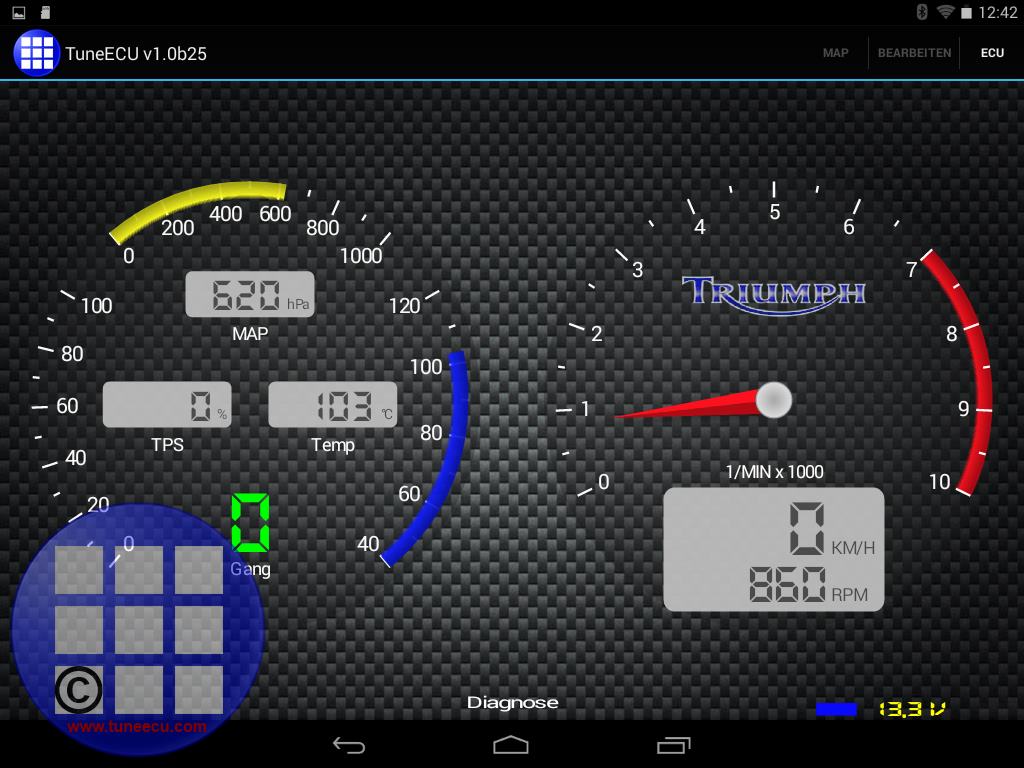
Wenn
Sie in der Instrumententafel im Feld, wo Geschwindigkeit und Drehzahl
angezeigt werden (grauer Hintergrund),
länger auf "KM/H>
MPH" drücken, öffnet sich ein kleines Fenster, in dem Sie
zwischen Km/h und MPH
wechseln können und sie können wählen ob das GPS aktiv sein
soll oder ob der Datenstrom zur Ermittlung
der Geschwindigkeit verwendet werden soll.
Ab Version v4.8.01 gibt es ein neues Design und die Umstellung von Km/h auf MPH und umgekehrt, oder das Einschalten vom GPS wird über das Dreipunkte Menü  ----Parameter----Drehzahleinstellung (Geschwindigkeit), getätigt.
----Parameter----Drehzahleinstellung (Geschwindigkeit), getätigt.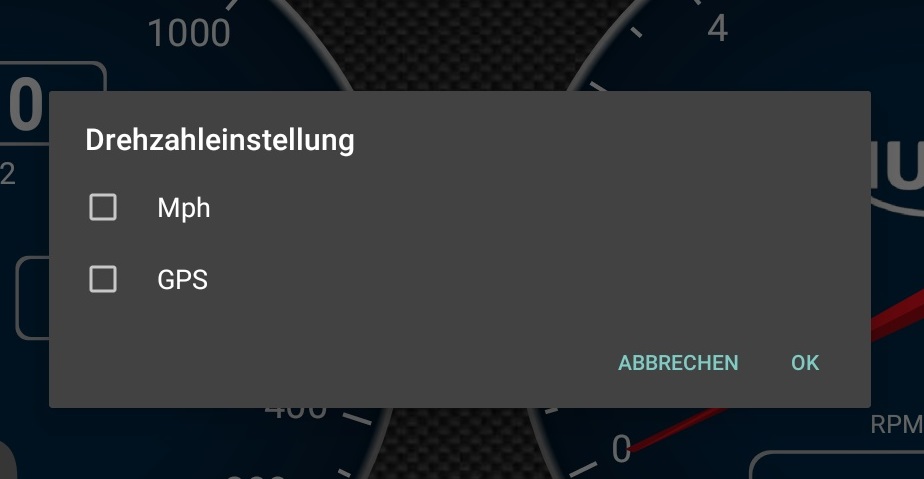
Auch die Umstellung von °C auf °F ist im Dreipunkte Menü über die option "Maßeinheiten", möglich.
Zusätzlich kann über die Option "Themes" in diesem Menü zwischen 3 verschiedenen Themes gewählt werden.
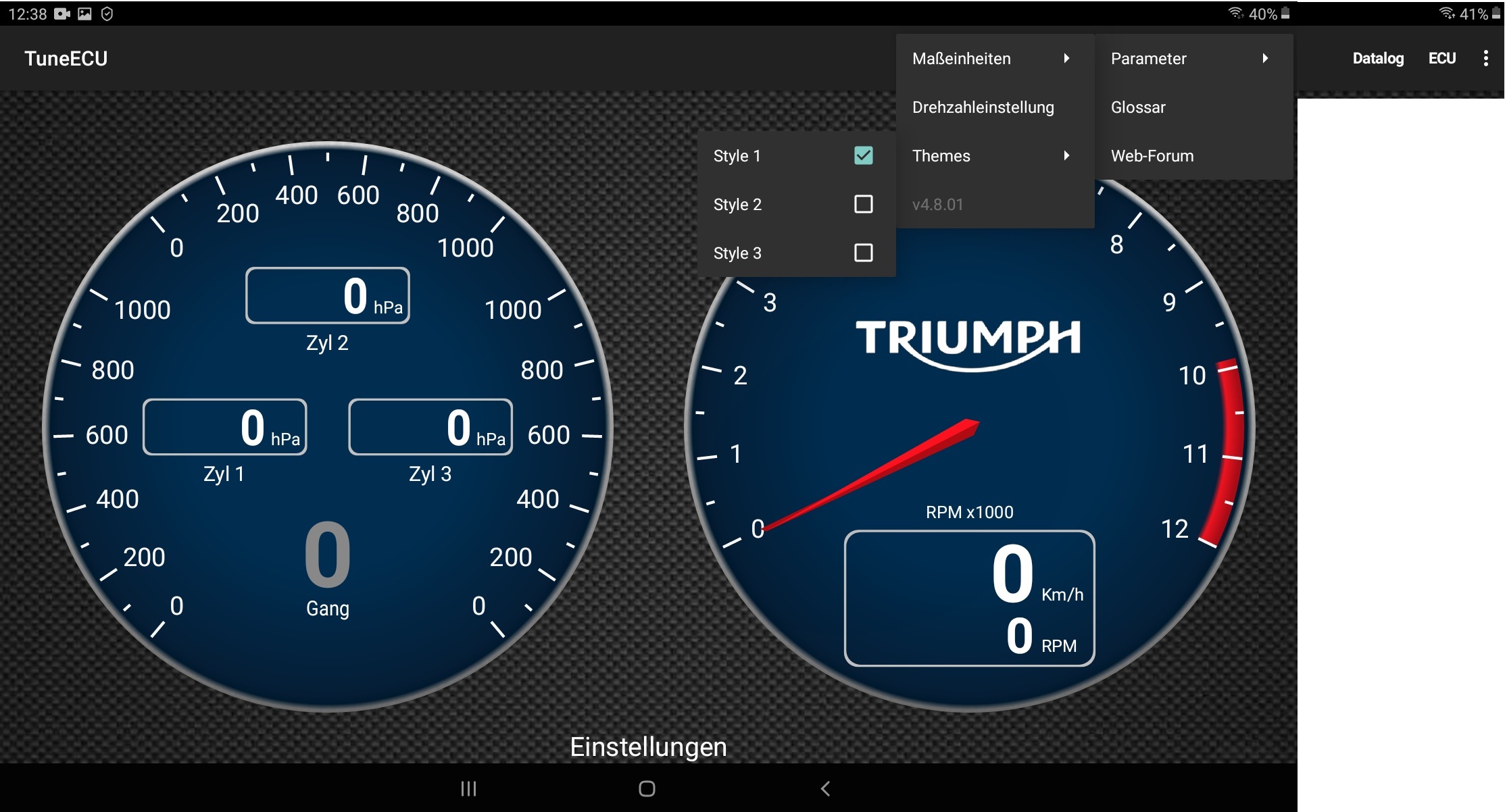
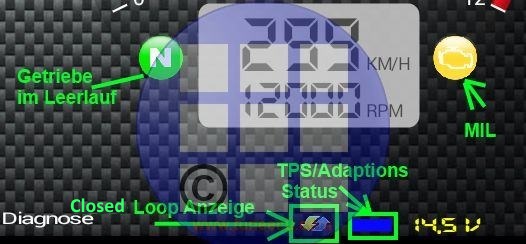
- Menü im Fenster Instrumententafel (Dashboard / Diagnosefenster)
- "Verbinden": Verbindung mit der ECU herstellen.
- "Wählen": Fahzeugmodell bzw ECU-Typ auswählen.
Hinweis für Benelli 899 / 1130 Modelle: Die Auswahl für diese Modelle, wird nur angezeigt,
wenn Sie das Kabel am Android-Gerät angeschlossen haben. - "Trennen": Verbindung mit der ECU trennen
- "Fehlercodes": Lesen und löschen von DTC's
- "Test & Einstellungen": Hier können
über das Fenster "Einstellungen" Geräte wie der Lüfter usw.
getestet werden, eben so können diverse Einstellarbeiten kontrolliert und durchgeführt werden.
- " Informationen":Im Diagnose Fenster können
Infos zur ECU und
der darin befindlichen Map
abgerufen
werden. - Im Hauptfenster werden diverse Live Daten angezeigt..
Wenn Sie mit der ECU verbunden sind und sich im Dashboard Fenster befinden, sehen Sie einen Pfeil unten Rechts beim REC Button.
Schieben Sie die REC-Button nach oben und wechseln Sie zur TPMS-Taste.
Drücken Sie nun so lange auf den TPMS Button, bis Sie zum TPMS-Bildschirm gelangen.
Anleitung zum Aktivieren vom TPMS, Triumph only.
Fenster "Einstellungen:
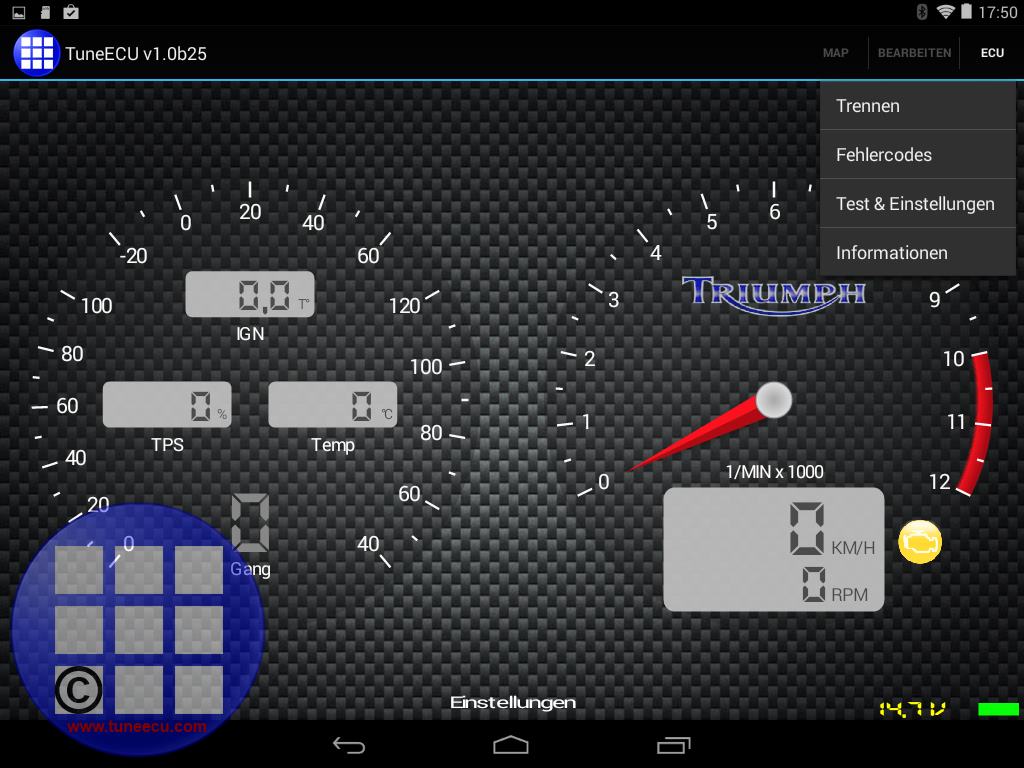
die Untersruck-Werte für die einzelnen Zylinder an (nur Keihin ECU's)
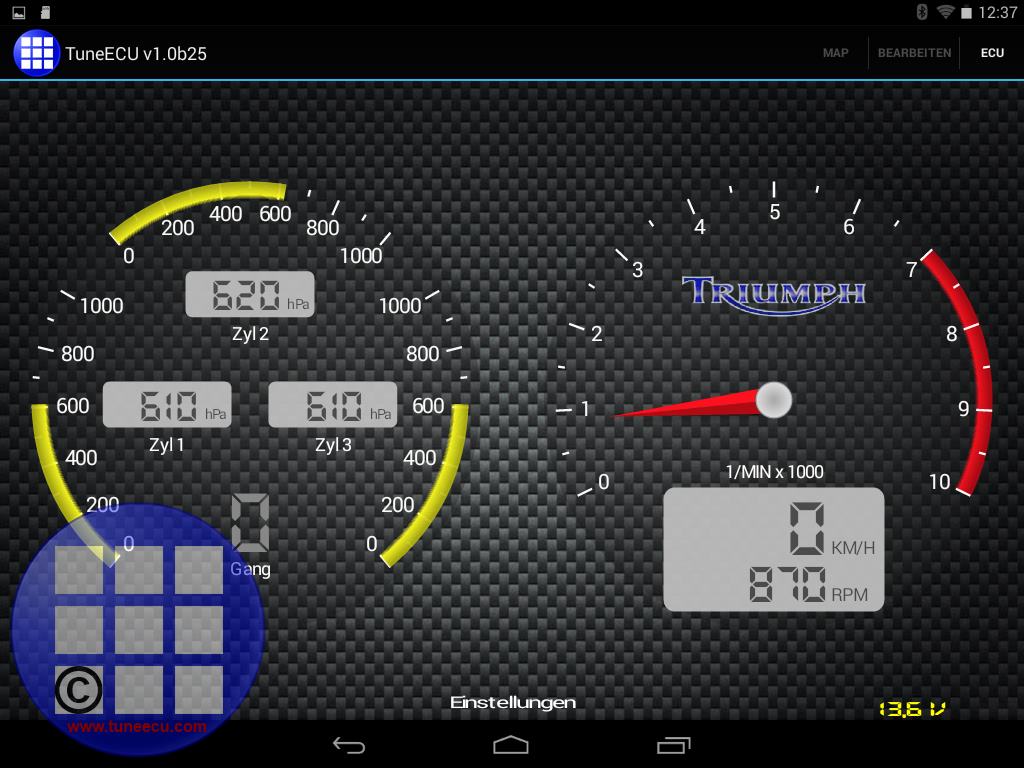
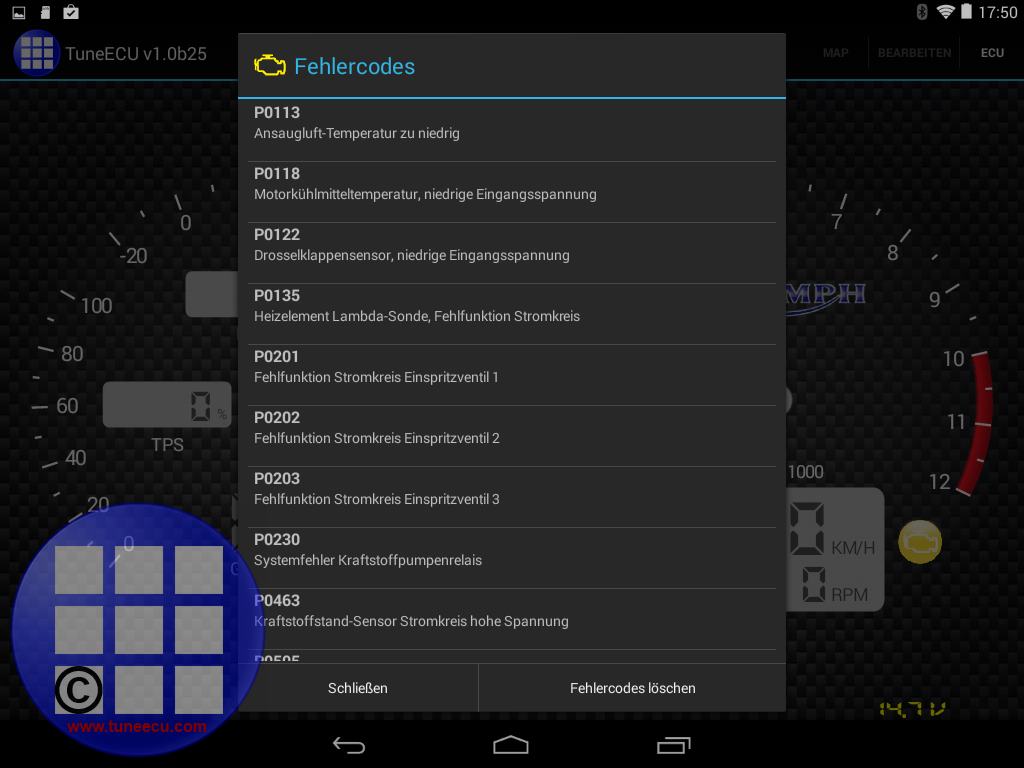
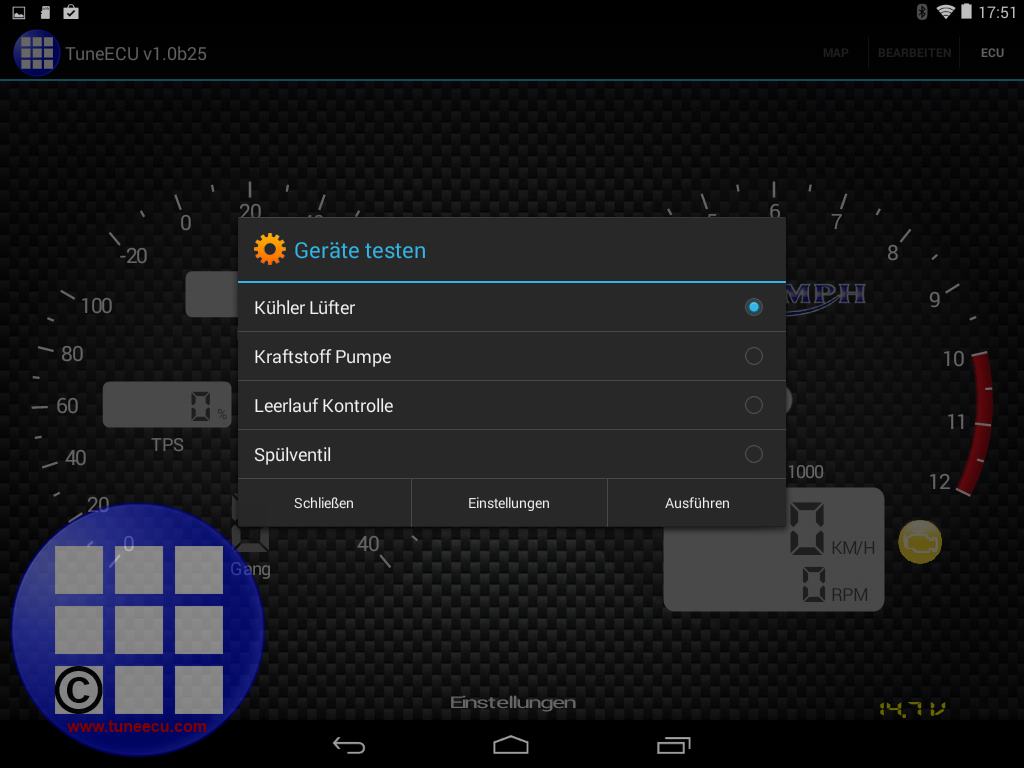
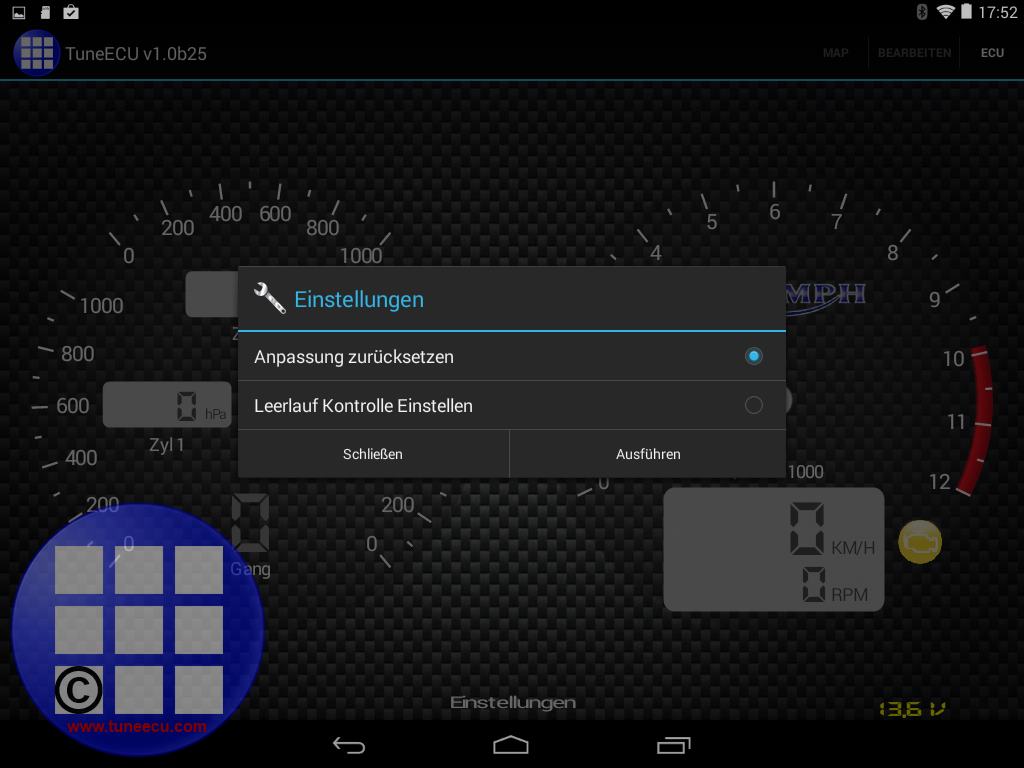
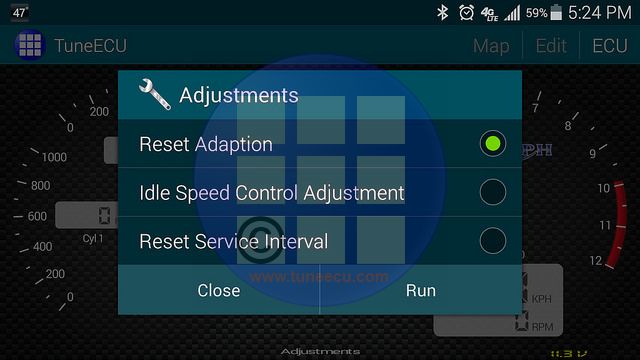
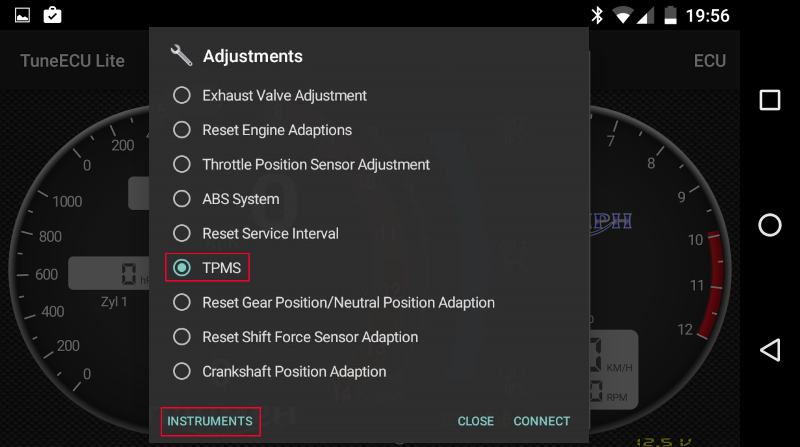
- Menü im Fenster Einstellungen
- "Verbinden": Verbindung zur ECU herstellen
- "Wählen": Fahzeugmodell bzw ECU-Typ auswählen.
Hinweis für Benelli 899 / 1130 Modelle: Die Auswahl für diese Modelle, wird nur angezeigt,
wenn Sie das Kabel am Android-Gerät angeschlossen haben. - "Trennen" : Verbindung zur ECU trennen
- "Fehlercodes": DTC’s lesen und löschen
- "Test & Einstellungen:
- "Test"
(Modellabhängig):
- Testen vom Lüfter
- Test der Kraftstoffpumpe
- Test der
Leerlaufkontrolle (ISCV) usw.
- "Einstellungen" (
Modellabhängig):
- CO-Anpassung (Sagem)
- TPS Reset
(Sagem & IAW5AM)
- Leerlauf-Luft-Regel-Ventil (IACV)-Einstellung (Sagem)
- Langzeit
Gemisch Abgleich (Sagem)
- Zurücksetzen
der Anpassung (Keihin)
- Einstellung des Gasgriffpositionssensors (Triumph)
- Getriebeposition zurücksetzen / Neutral / Positionsanpassung (Triumph)
- Anpassung des Schaltkraftsensors zurücksetzen (Triumph)
- Kurbelwellenpositionsanpassung (Triumph)
- Einstellen von z.B, "Exhaust Valve" (Keihin)
- Einstellen der Leerlaufkontrolle ("TPS / ISCV") (Keihin)
- Reset
Service Interval (ausschließlich
via Bluetooth).
ACHTUNG! Datum im Dashboard (Bike) muss stimmen.
With TuneECU the reset interval service now might be done on someTriumph models Euro 5 also:- Thriumph
all models except Tiger 1200 MY 2022+: The Reset Service Interval (when
supported) can be done only with a Bluetooth adapter.
Tiger 1200 MY 2022+: The Reset Service Interval can be done only with a OBDLink adapter.
- Thriumph
all models except Tiger 1200 MY 2022+: The Reset Service Interval (when
supported) can be done only with a Bluetooth adapter.
- TPMS Aktivieren (Triumph only)
- ABS
System entlüften, nur für
Triumph (via USB-Kabel NUR an
K-Line-Protokoll kompatiblen T-Modellen.
An den Ride by Wire T-Modellen, nur via Bluetooth) Die ABS-Entlüftung funktioniert leider nicht bei
den neuesten Triumph-Modellen (MJ 2021 und höher)
- "Informationen":
- zur VIN
- zum ECU Typ
- zur SN der ECU
- zur in der ECU befindlichen Map.
Fenster "Sensoren":
In dem Fenster Sensoren, könne alle im Bike befindlichen Sensoren auf deren Werte hin überprüft werden.
Es können über das Untermenü "Sensoren" die Sensoren angewählt werden, dessen Werte man haben möchte.
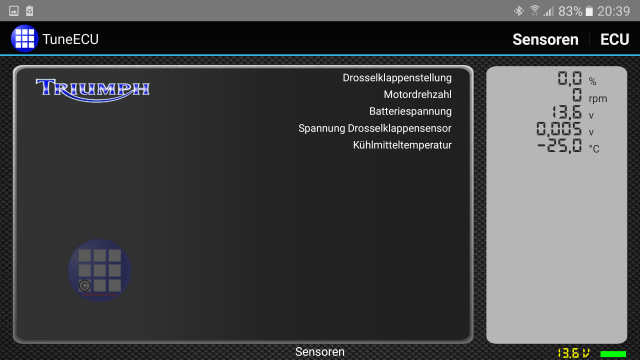
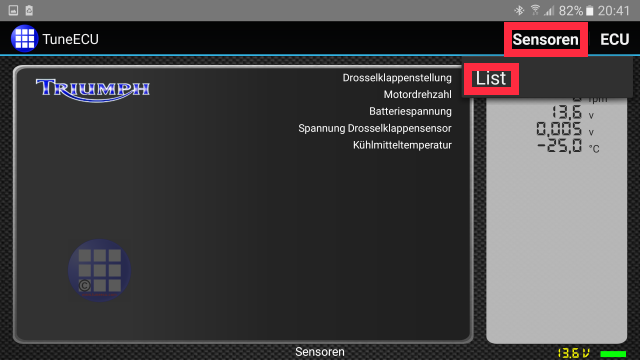
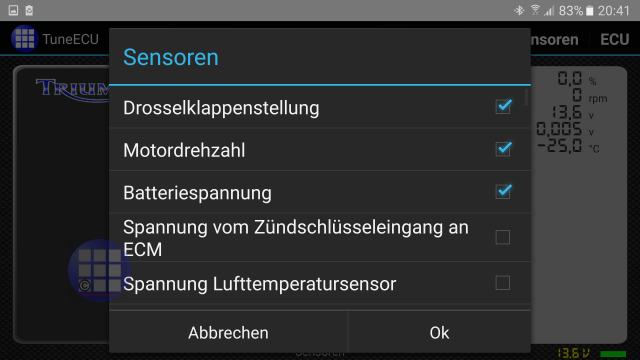
Sensordatenaufzeichnung:
- Wechseln Sie zum Sensorbildschirm
- Wählen Sie die aufzuzeichnenden Sensoren aus
- Klicken Sie zweimal auf die Schaltfläche "REC" (oder für Android Version 4, eunmal lange drücken), die Schaltfläche
muss grün werden und es müssen rote Punkte rechts neben den Sensor-Werten erscheinen. - Wählen Sie Ihren Bike-Typ (ECU-Typ) aus und verbinden Sie es.
Wenn Daten aufgezeichnet werden, wird die Schaltfläche "REC" rot.
Die Aufnahme wird durch erneutes langes Drücken der „REC“-Taste gestoppt.
Eine Datenprotokolldatei wird im .csv-Format im Ordner "TuneECU/Logs" auf Ihrem Android-Gerät gespeichert.
Diese Datei kann auf dem Dashboard-Bildschirm abgespielt oder auf einem Bildschirm geöffnet und angezeigt werden.
Löschen von einem Bike
Wenn 5 Bikes
registriert wurden, haben Sie die Möglichkeit, eines zu löschen (Sie müssen da für
mit dem Internet verbunden sein).
Gehen Sie in das
Menü "3 Punkte/Lizenz", klicken Sie auf die Anzahl der Bikes und
wählen Sie dann das Bike aus, das Sie löschen möchten.
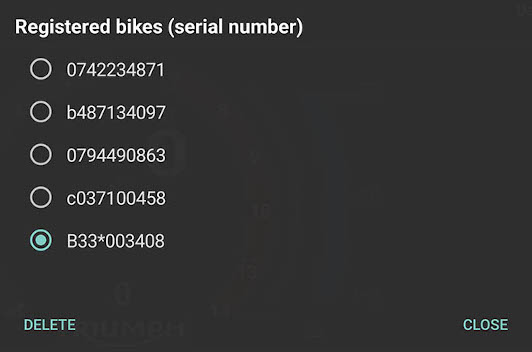
Die Löschbestätigung wird einige Sekunden lang unten auf dem Bildschirm angezeigt.
Dieser Vorgang kann innerhalb von 180 Tagen nur einmal durchgeführt werden.
Hinweis: Nicht bei allen Motorrad Modellen sind auch alle Optionen verfügbar.
Videos
- Mit der Android Version an einer 2014er Speed Triple 1050
- Mit der Android Version an einer 2013er Street Triple
- Mit der Android Version via Bluetooth an einer 2013er Street Triple (Service Reset)
- Mit der Android Version via Bluetooth an einer 2018er Tiger XCA (Service Reset)
- Mit der Android Version via Bluetooth an einer Trident 660 (Service Reset)
- Bluetooth Adapter koppeln
- Anleitung zum modifizieren einer TuneECU-Map mit der Android Version(Autor: Alain)
- Map lesen und speichern
- Map auf ECU schreiben
- How To Sync / Balance Throttles | Triumph Rocket III | TuneECU | TuneBoy
- How To Adjust TPS | Reset ISCV on Triumph Rocket III with TuneECU
- Tutorial for reprogramming a Triumph Rocket 3 R (Language: French)
- How to unlock your new Triumph Tiger GT Pro for more power
Geeignetes Equipment:

Der OBDLink LX- oder MX- oder MX + Bluetooth-Adapter
wird für die neueren Triumph-Modelle benötigt, andere
Adapter funktionieren nicht. Siehe Bikes List
Seit der TuneECU Version 5.5.42 vom 20-05-2022, kann auch der Bluetoothadapter "UniCarScan UCSI-2100" (Minimum Firmware v2.49) für eine Neuzuordnung der ECU an den neueren T-Modellen, verwendet werden.
Glossary:
ABS: Anti-lock Braking System
CAN: Controller Area Network
DTC: Diagnostic Trouble Codes
ECU: Engine Control Unit
EPC: Electronic Power Control
EXBV: Exhaust Butterfly Valve
IMU: Inertial Measurement Unit
ISCV: Idle Stepper Control Valve
MAP: Manifold Air Pressure
MIL: Malfunction Indicator Lamp
SAI: Secondary Air Injection
TC: Traction Control
TPMS: Tire Pressure Monitor System
TPS: Throttle Position Sensor
TSA: Triumph Shift Assist
TTC: Triumph Traction Control
VIN: Vehicle Identification Number
Haftungsausschluss:
Die Benutzung der Software, geschieht
grundsätzlich auf
eigenes
Risiko, weder der Hersteller der Software, noch
der Betreiber der
Homepage
übernehmen irgend welche Garantien.
Achtung
Hinweis !!!
führen, wenn gegen in Ihrem Land geltende Gesetze und Bestimmungen verstoßen wird.
Auch ist ein Verlust der Fahrzeuggarantie nicht auszuschließen. Bei nicht fachgerechter
Anwendung von TuneECU, kann der Motor zerstört werden.
!! Important note !!
No Motobike Manufactor have had involvement in this
product.
The use of a manufactures name and / or model
designation to describe the
motorcycles on this site does not imply that the manufacturer endorses
the use of this application.
Alle
Angaben auf den Seiten von TuneECU wurden nach besten Wissen gemacht,
stellen aber keinen Anspruch auf Vollständigkeit und Korrektheit
*** end ***